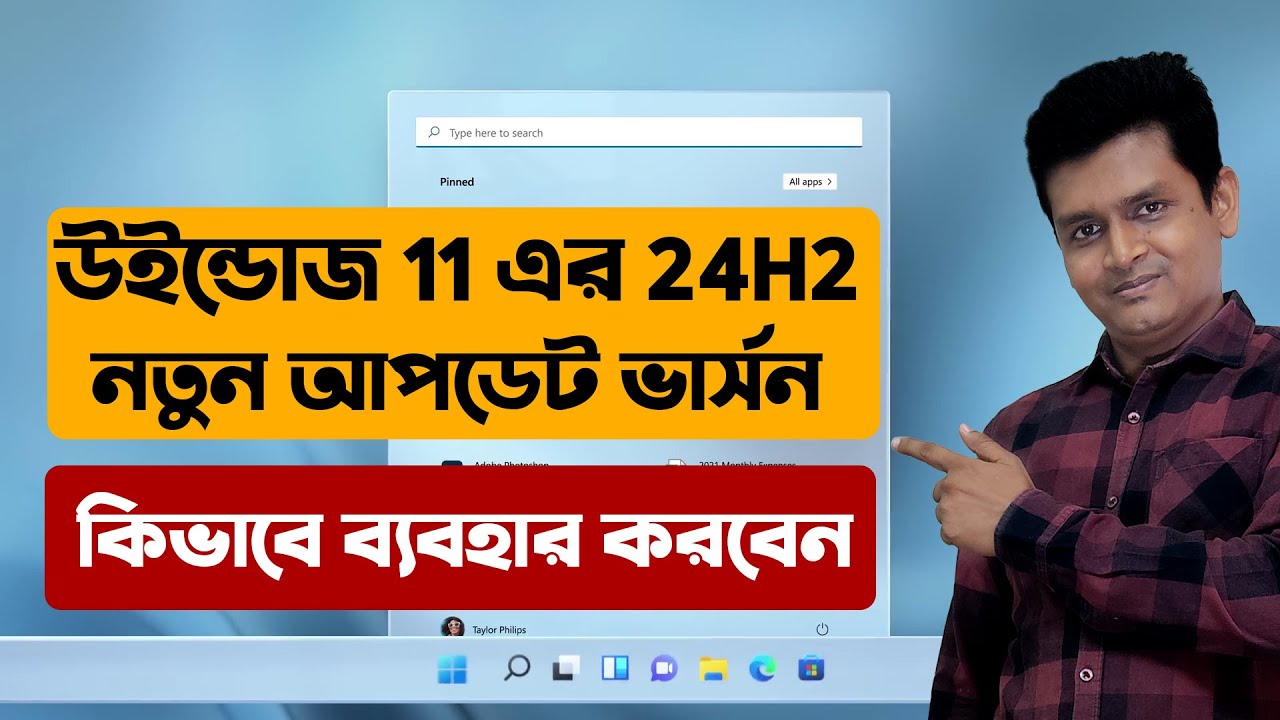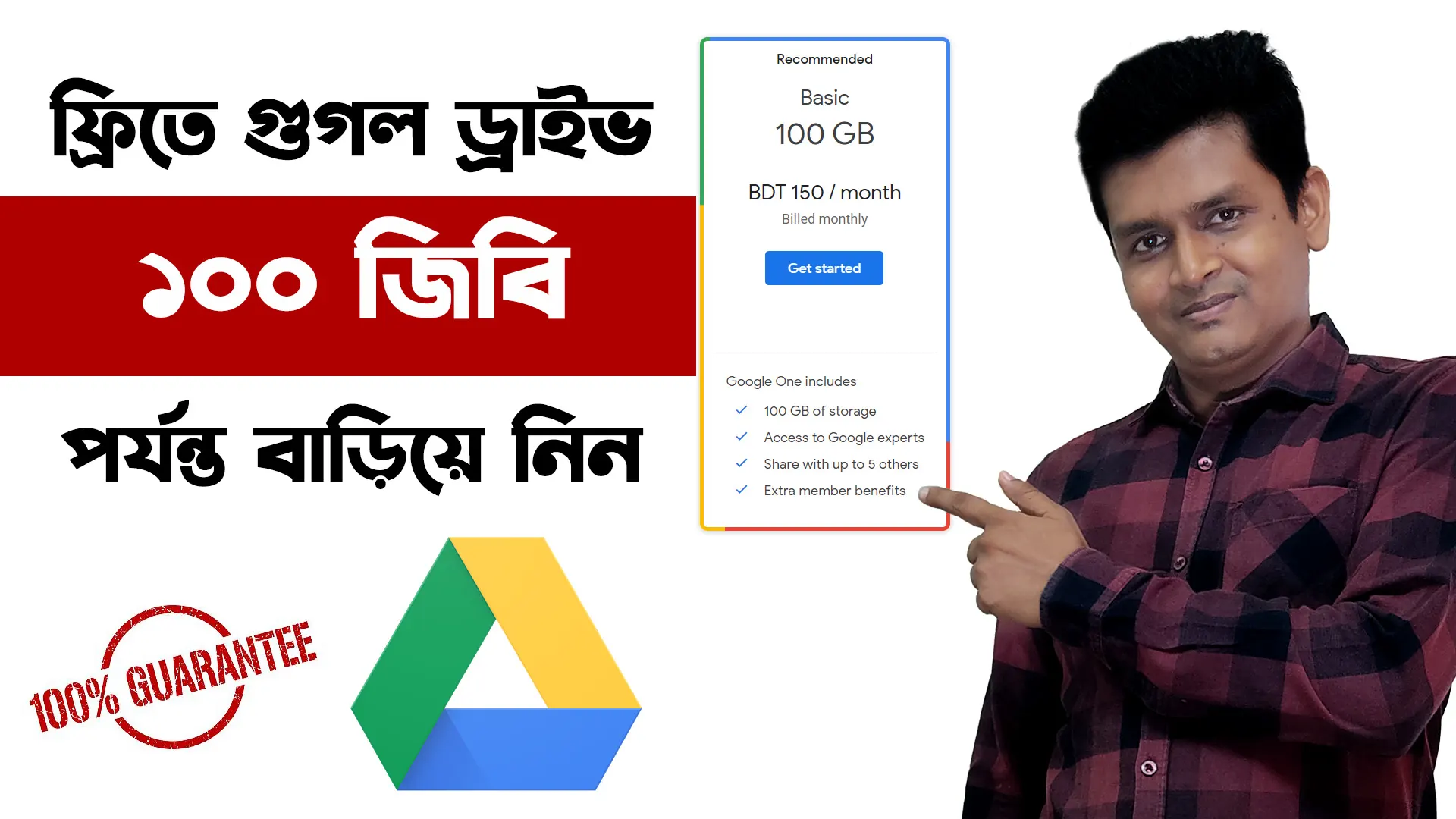Windows 11 Update Windows 10 to Windows 11 24H2 – উইন্ডোজ ১১ ইনস্টলেশন অ্যাসিস্ট্যান্ট দিয়ে আপডেট করার পদ্ধতি
মাইক্রোসফট উইন্ডোজ ১১-এর ২৪H২ আপডেট নিয়ে এসেছে, যা আগের সংস্করণগুলোর তুলনায় উন্নত পারফরম্যান্স, নতুন ফিচার, এবং নিরাপত্তা আপডেট নিয়ে এসেছে। আপনি যদি এখনও উইন্ডোজ ১০ ব্যবহার করেন এবং উইন্ডোজ ১১ এর এই সর্বশেষ সংস্করণে আপগ্রেড করতে চান, তাহলে উইন্ডোজ ইনস্টলেশন অ্যাসিস্ট্যান্ট ব্যবহার করে সহজেই আপগ্রেড করতে পারবেন। এই ব্লগে আমরা ‘Windows 11 Update Windows 10 to Windows 11 24H2’ কিওয়ার্ডের উপর ভিত্তি করে কিভাবে এই আপডেট করা যায় তার ধাপগুলো তুলে ধরবো।
উইন্ডোজ ১১ এর ২৪H২ আপডেটের গুরুত্বপূর্ণ বৈশিষ্ট্য
আপগ্রেড করার আগে, দেখে নেওয়া যাক এই আপডেটে কি ধরনের নতুন বৈশিষ্ট্য এবং সুবিধা আপনি পাবেন:
- উন্নত পারফরম্যান্স: এই আপডেটে নতুন প্রজন্মের প্রসেসরের সাথে আরও ভালো পারফরম্যান্স পাওয়া যাবে। গেমিং এবং মাল্টিটাস্কিংয়ে এটি দ্রুততর অভিজ্ঞতা দেবে।
- নতুন ডিজাইন এবং ইউজার ইন্টারফেস: উইন্ডোজ ১১ এর চেহারা আরও মসৃণ এবং ব্যবহার বান্ধব করা হয়েছে, যেখানে নতুন টাস্কবার এবং উইজেটের উন্নত ফিচার পাওয়া যাবে।
- নিরাপত্তা আপডেট: উইন্ডোজ ১১ ২৪H২ সংস্করণে মাইক্রোসফট নিরাপত্তাকে আরও শক্তিশালী করেছে, যা আপনার ডেটা সুরক্ষিত রাখতে সাহায্য করবে।
- ফিচার আপডেট: নতুন ফাইল এক্সপ্লোরার, মসৃণ নেভিগেশন, এবং স্ক্রিন স্ন্যাপিংয়ের মতো বৈশিষ্ট্য এই আপডেটের সঙ্গে এসেছে।
Windows 10 থেকে Windows 11 24H2 আপডেট করার জন্য প্রয়োজনীয় শর্তাবলী
আপনার ডিভাইস উইন্ডোজ ১১-এ আপডেটের জন্য উপযুক্ত কিনা তা নিশ্চিত করতে কিছু শর্ত পূরণ করতে হবে:
- সিস্টেমের স্পেসিফিকেশন: অন্ততপক্ষে ১ গিগাহার্টজ প্রসেসর, ৪ গিগাবাইট RAM, এবং ৬৪ গিগাবাইট স্টোরেজ থাকতে হবে।
- টিপিএম ২.০: উইন্ডোজ ১১-এর জন্য ট্রাস্টেড প্ল্যাটফর্ম মডিউল (TPM) ২.০ সাপোর্ট থাকতে হবে।
- সিকিউর বুট: আপনার BIOS বা UEFI সেটিংসে সিকিউর বুট চালু থাকতে হবে।
- ইন্টারনেট সংযোগ: ইনস্টলেশন এবং আপডেটের সময় ইন্টারনেট সংযোগ থাকা বাধ্যতামূলক।
উইন্ডোজ ইনস্টলেশন অ্যাসিস্ট্যান্ট দিয়ে Windows 11 Update Windows 10 to Windows 11 24H2 করার ধাপ
ধাপ ১: Windows 11 Installation Assistant ডাউনলোড করুন
প্রথমে আপনাকে মাইক্রোসফটের অফিসিয়াল ওয়েবসাইট থেকে উইন্ডোজ ইনস্টলেশন অ্যাসিস্ট্যান্ট ডাউনলোড করতে হবে। এটি একটি সহজ টুল যা আপনাকে উইন্ডোজ ১০ থেকে সরাসরি উইন্ডোজ ১১ ২৪H২ সংস্করণে আপডেট করতে সাহায্য করবে।
ধাপ ২: সিস্টেম রেডিনেস চেক করুন
ইনস্টলেশন অ্যাসিস্ট্যান্ট চালানোর আগে, আপনার ডিভাইসের হার্ডওয়্যার এবং সফটওয়্যার সংক্রান্ত প্রয়োজনীয় শর্তাবলী পূরণ করেছে কিনা তা যাচাই করে নিন। উইন্ডোজ আপডেট চেক করে নিন যে আপনার ডিভাইসের জন্য ২৪H২ আপডেট উপলব্ধ কিনা।
ধাপ ৩: ব্যাকআপ তৈরি করুন
আপডেটের আগে আপনার গুরুত্বপূর্ণ ডেটার একটি ব্যাকআপ নেয়া অত্যন্ত জরুরি। আপডেটের সময় কোনো প্রযুক্তিগত সমস্যা হলে যেন আপনার ডেটা ক্ষতিগ্রস্ত না হয়।
ধাপ ৪: ইনস্টলেশন অ্যাসিস্ট্যান্ট চালান
ডাউনলোড করা Windows 11 Installation Assistant ফাইলটি চালিয়ে দিন। এখানে আপনি “Update Now” অপশন পাবেন। এই অপশন নির্বাচন করার পর অ্যাসিস্ট্যান্ট আপনার সিস্টেমের সাথে সামঞ্জস্যপূর্ণ কিনা তা যাচাই করবে এবং তারপর ইনস্টলেশন প্রক্রিয়া শুরু করবে।
ধাপ ৫: ইনস্টলেশন প্রক্রিয়া পর্যবেক্ষণ
ইনস্টলেশন প্রক্রিয়া চলাকালীন সময় আপনার ডিভাইসটি একাধিকবার রিস্টার্ট হতে পারে। সাধারণত, পুরো প্রক্রিয়াটি সম্পূর্ণ হতে ৩০ মিনিট থেকে ১ ঘণ্টা পর্যন্ত সময় লাগতে পারে, ডিভাইসের স্পেসিফিকেশন অনুযায়ী।
ধাপ ৬: কনফিগারেশন
ইনস্টলেশন শেষ হলে, উইন্ডোজ ১১ ২৪H২ প্রথমবার চালানোর সময় কিছু প্রাথমিক কনফিগারেশন করতে হবে, যেমন আপনার মাইক্রোসফট অ্যাকাউন্টে সাইন ইন করা, Wi-Fi কানেকশন সেটআপ, এবং প্রাইভেসি সেটিংস কাস্টমাইজ করা।
আপডেটের পরে পারফরম্যান্স এবং পরিবর্তন
আপডেটের পরে আপনি দ্রুততর পারফরম্যান্স এবং নতুন ফিচারের সুবিধা পাবেন। আপনি দেখতে পাবেন যে উইন্ডোজ ১১ এর ২৪H২ সংস্করণে নতুন টাস্কবার, রিফ্রেশড আইকন, এবং উন্নত নিরাপত্তা ব্যবস্থা রয়েছে। তাছাড়া, গেমিং বা গ্রাফিক্স ইন্টেন্সিভ টাস্কের জন্য এটি অধিক কার্যকরী।
সম্ভাব্য সমস্যার সমাধান
আপডেটের সময় বা পরে কিছু সাধারণ সমস্যার মুখোমুখি হতে পারেন। যেমন, সিস্টেম স্লো হয়ে যাওয়া, অ্যাপ্লিকেশন ক্র্যাশ করা বা ড্রাইভার সংক্রান্ত সমস্যা হতে পারে। এই ধরনের সমস্যার সমাধানের জন্য আপনি মাইক্রোসফটের সাপোর্ট পোর্টাল থেকে সহায়তা নিতে পারেন। তাছাড়া, ড্রাইভার আপডেট চেক করা এবং হার্ডওয়্যার রিকোয়্যারমেন্ট ঠিক আছে কিনা তা যাচাই করা উচিত।
উপসংহার
Windows 11 Update Windows 10 to Windows 11 24H2 সহজেই উইন্ডোজ ইনস্টলেশন অ্যাসিস্ট্যান্ট ব্যবহার করে সম্পন্ন করা যায়। এটি আপনাকে একটি উন্নততর ব্যবহারকারীর অভিজ্ঞতা এবং উন্নত নিরাপত্তা প্রদান করবে। যারা তাদের ডিভাইসের আপগ্রেড করতে চান, তারা অবশ্যই এই পদ্ধতিটি অনুসরণ করে উইন্ডোজ ১১-এর সর্বশেষ সংস্করণে আপগ্রেড করতে পারেন।
আপগ্রেডের সময় সব ধাপ সাবধানে অনুসরণ করলে আপনি সহজেই উইন্ডোজ ১১ ২৪H২ সংস্করণে স্থানান্তরিত হতে পারবেন।